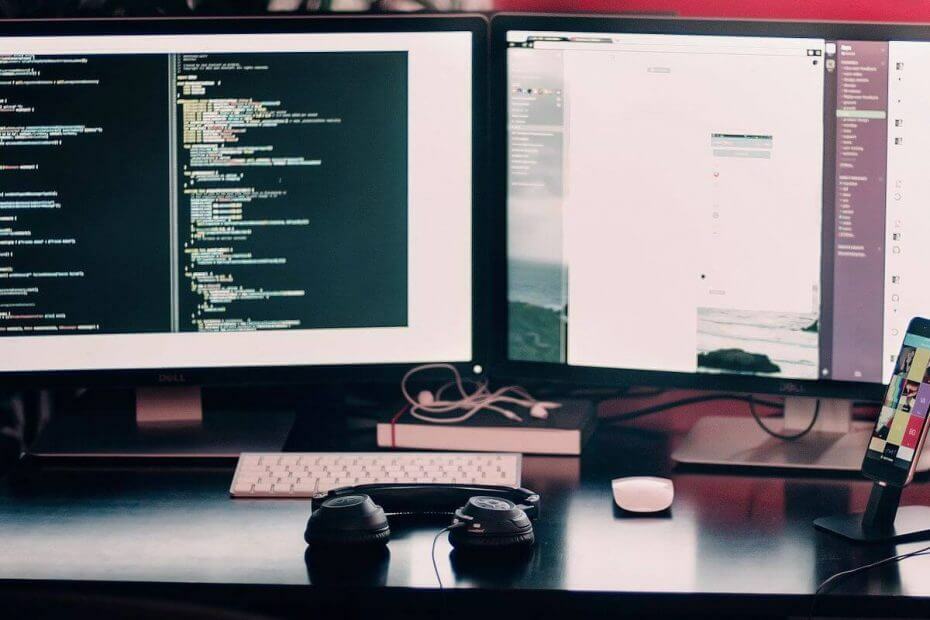
Ovaj softver će održavati i pokretati upravljačke programe, čime će se zaštititi od uobičajenih računalnih pogrešaka i kvara hardvera. Provjerite sve svoje upravljačke programe u 3 jednostavna koraka:
- Preuzmite DriverFix (ovjerena datoteka za preuzimanje).
- Klik Započni skeniranje pronaći sve problematične upravljačke programe.
- Klik Ažuriranje upravljačkih programa kako biste dobili nove verzije i izbjegli kvarove u sustavu.
- DriverFix je preuzeo 0 čitatelji ovog mjeseca.
Ako se pitate kako povećati razdoblja u Google dokumentima, došli ste na pravo mjesto. Kako su brojni korisnici izvijestili da veličina razdoblja na Google dokumentima nije toliko očita koliko je potrebno, naš je tim proveo potrebna istraživanja kako bi razvrstao ovaj problem.
Ovo je stvarno neugodno pitanje za susretanje, a još više utječe na vas ako upotrebljavate Google dokumente za pisanje projekta ili eseja za školu ili posao. Nepostojanje očitog razdoblja na kraju svake rečenice u gore spomenutim situacijama može čitatelju stvoriti poteškoće.
Iz tih ćemo razloga u današnjem članku istražiti najbolje načine za rješavanje ovog problema. Nakon čitanja ovih metoda imat ćete sve alate potrebne za izbjegavanje ovog problema u budućnosti. Pročitajte kako biste saznali više.
Kako mogu povećati razdoblja u Google dokumentima?
1. Ručno promijenite veličinu fonta za svako razdoblje
Bilješka:Da biste primijenili ovu metodu, imat ćete dvije mogućnosti - urediti svako razdoblje onako kako je napisano ili urediti sva razdoblja nakon što završite s pisanjem sadržaja.
Prva opcija zahtijevat će promjenu veličine fonta u veličinu teksta nakon svakog razdoblja, pa je po mom mišljenju bolje izvršiti cijeli raspon promjena veličine fonta nakon završetka teksta.
Ova metoda primjenjuje se samo ako nemate jako velik tekst za rješavanje. Da biste to učinili, slijedite sljedeće korake:
- Unutar vašeg Google dokumenti stranica -> odaberite svako razdoblje koje želite izmijeniti.
- Nakon što je odabir završen -> kliknite na Veličina fonta gumb -> odaberite vrijednost koja odgovara vašem tekstu.
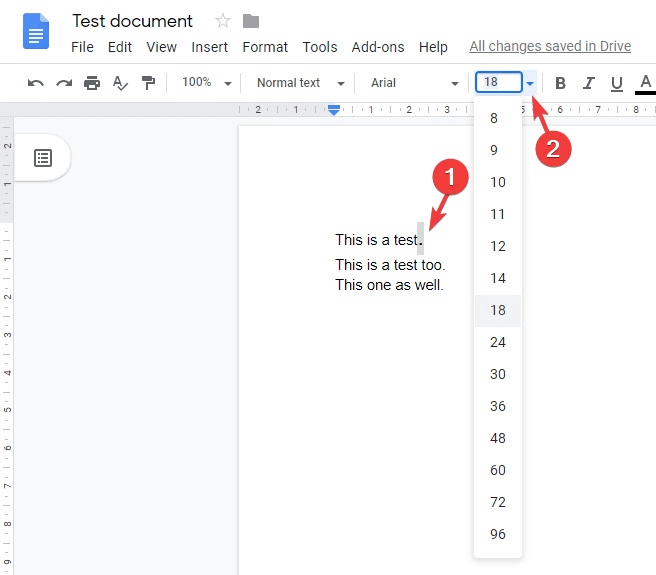
- Ako je vaš tekst prevelik za ovu metodu, slijedite sljedeći.
Želite li stvoriti nevjerojatne granice u Google dokumentima? S ovim vodičem vrlo je jednostavno!
2. Promijenite stil fonta u svojim Google dokumentima
Bilješka:Iako će ova metoda povećati razdoblja u vašem tekstu, ona se primjenjuje samo u slučaju da nemate postavljeni zahtjev u vezi s fontom koji se koristi u vašem tekstu.
- Odaberite tekst u koji želite promijeniti stil fonta.
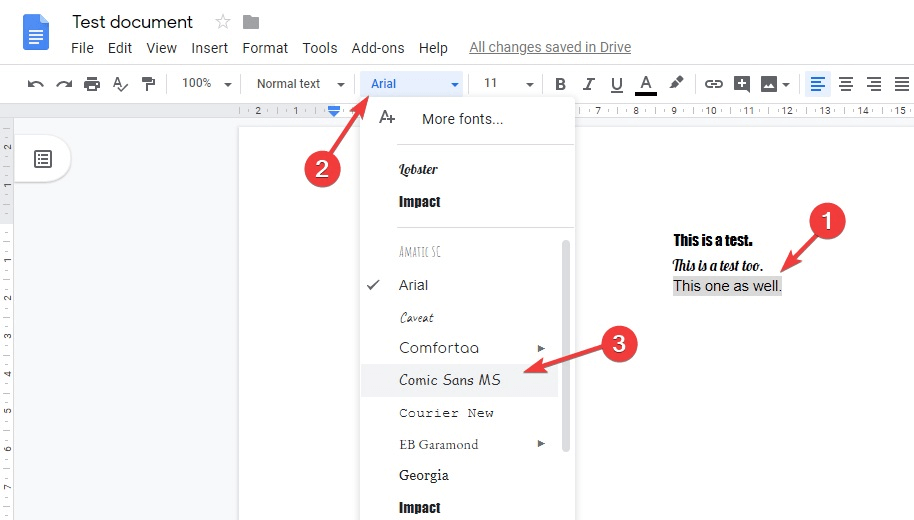
- Kliknite gumb Stil fonta i odaberite opciju s popisa.
3. Upotrijebite naredbu tipkovnice za automatski odabir svih razdoblja
- Unutar teksta Google dokumenata -> pritisnite Ctrl + F tipke na tipkovnici za otvaranje okvira za pretraživanje.
- Upišite a razdoblje unutar okvira za pretraživanje.
- pritisni tri točkice opcije okvira za pretraživanje -> promijenite veličinu fonta na veću veličinu -> unesite točku u Zamijeniti s okvirom -> klik Zamjeni sve.
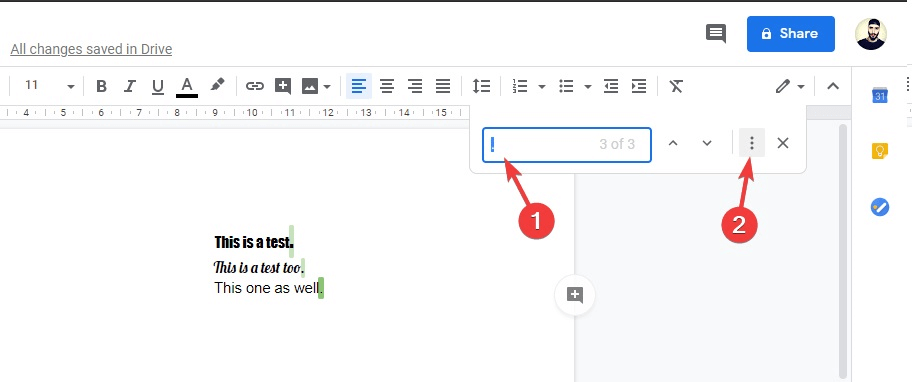
U ovom smo članku istražili neke od najboljih metoda za povećavanje razdoblja na Google dokumentima. Slobodno nas obavijestite ako vam je ovaj vodič pomogao pomoću odjeljka za komentare u nastavku.
PROČITAJTE I:
- 3 najbolja preglednika za Google dokumente za upotrebu u 2019
- Evo što treba učiniti ako se Google dokumenti ne otvore
- Evo što učiniti kada se Google dokumenti neće ispisati

